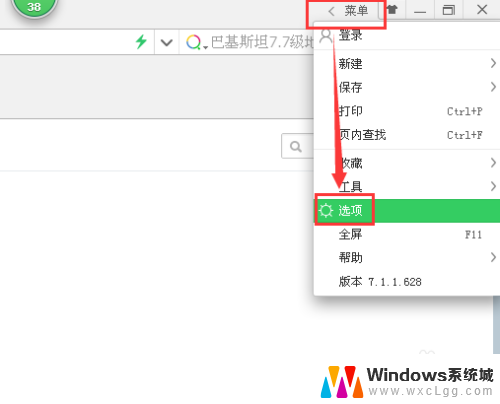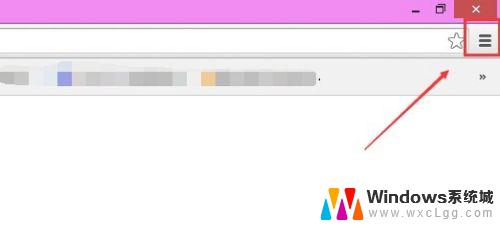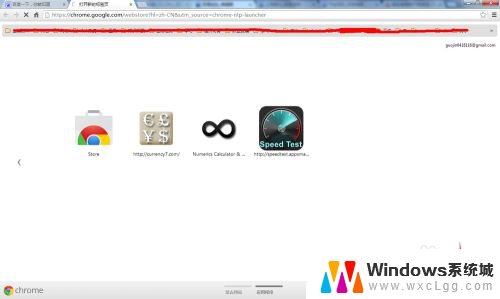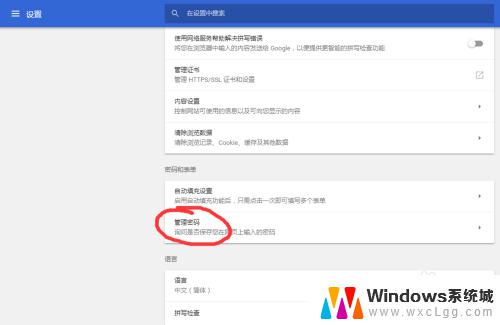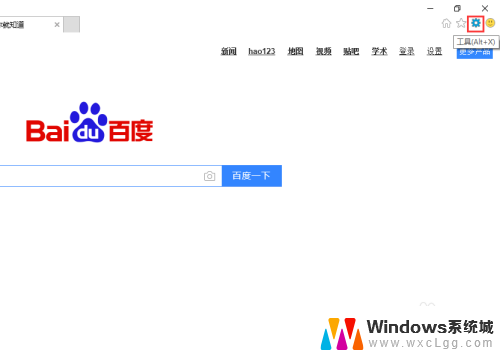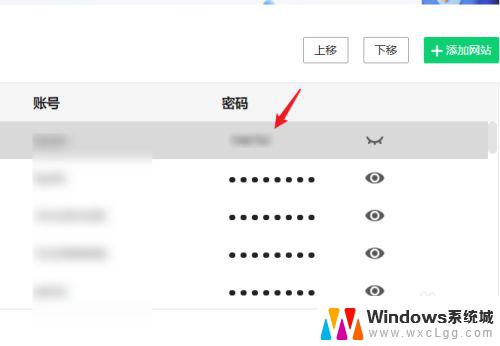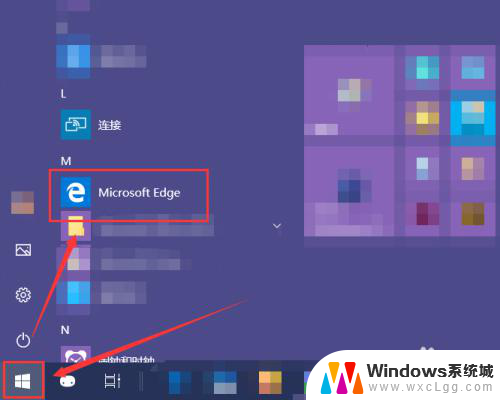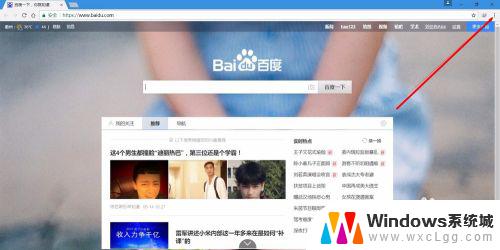谷歌浏览器怎么记住账号密码 如何让Google Chrome浏览器自动填充密码
Google Chrome是目前世界上使用最广泛的网页浏览器之一,它不仅提供了快速、稳定的浏览体验,还拥有许多实用的功能,其中一个非常方便的功能就是记住账号密码并自动填充。无论是登录社交媒体、网上购物还是其他需要账号密码的网站,Chrome都可以帮助我们省去手动输入账号密码的麻烦。接下来我们将详细介绍如何让Google Chrome浏览器自动填充密码,让您的上网体验更加便捷。
步骤如下:
1.第一步,打开google chrome浏览器,我们可以看到浏览器的右上角有个红色小圆圈,点击它。如图所示。
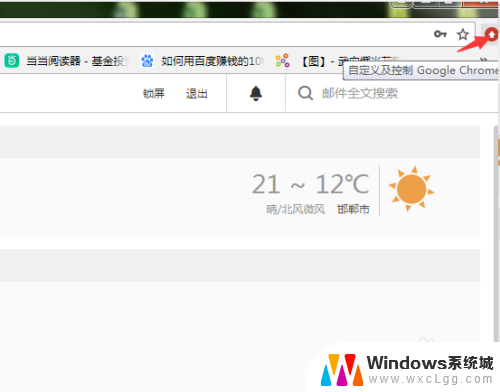
2.第二步,在出现的下拉列表中,我们选择“设置”选项。点击打开。如图所示。
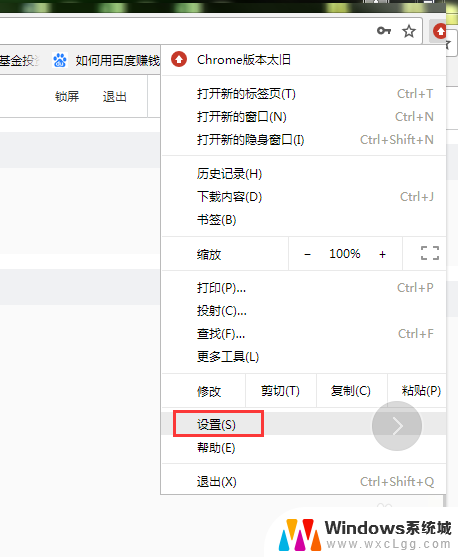
3.第三步,在打开的设置页面中,一直往下拉,直到看到“高级”两字,点击它打开。
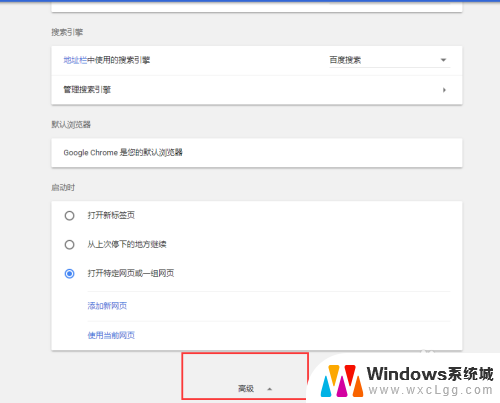
4.第四步,往下拖动,找到“密码和表单”下方的“管理密码”,并点击打开。如图所示。
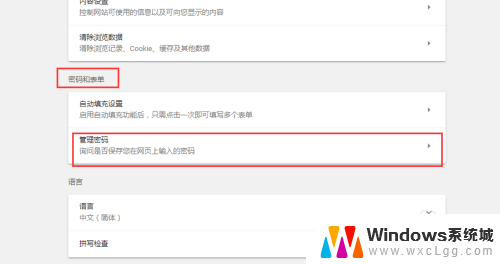
5.第五步,“启用”后面的位置,我们点击激活,下方自动登录右侧的按扭也点击激活一下。如图所示。
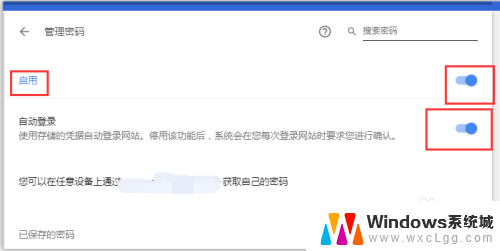
6.第六步,我们回到邮箱登录界面,输入用户名和密码,点击登录,这时候右上方会出现提示框,如图所示。我们这时候要选择“保存”项。这样就OK了,当你下次再登录的时候就不用输入密码了。
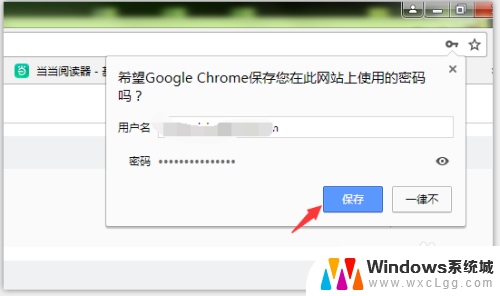
7.第七步,如何删除呢。比如不想让它记住密码了,这时候我们还是在密码和表单下方,找到已经保存的密码,点击右侧的移除,就可以了。而且下方还有“一律不保存”的一些网址,你可以把想重新保存密码的网址删除。按上述方法重新记住密码就可以了。
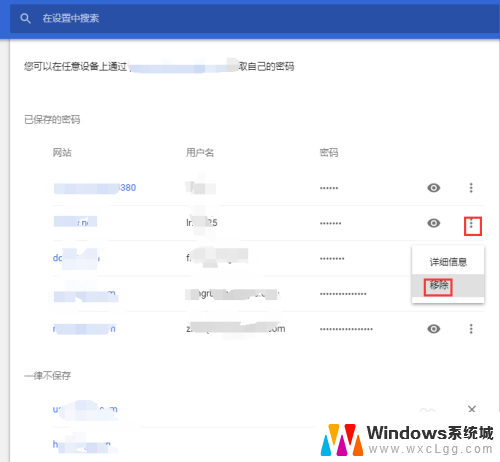
8.如果有帮到你,让给个赞哦。谢谢亲爱的。
以上是关于如何让谷歌浏览器记住账号密码的全部内容,如果有任何疑问,用户可以按照本文的方法进行操作,希望这对大家有所帮助。